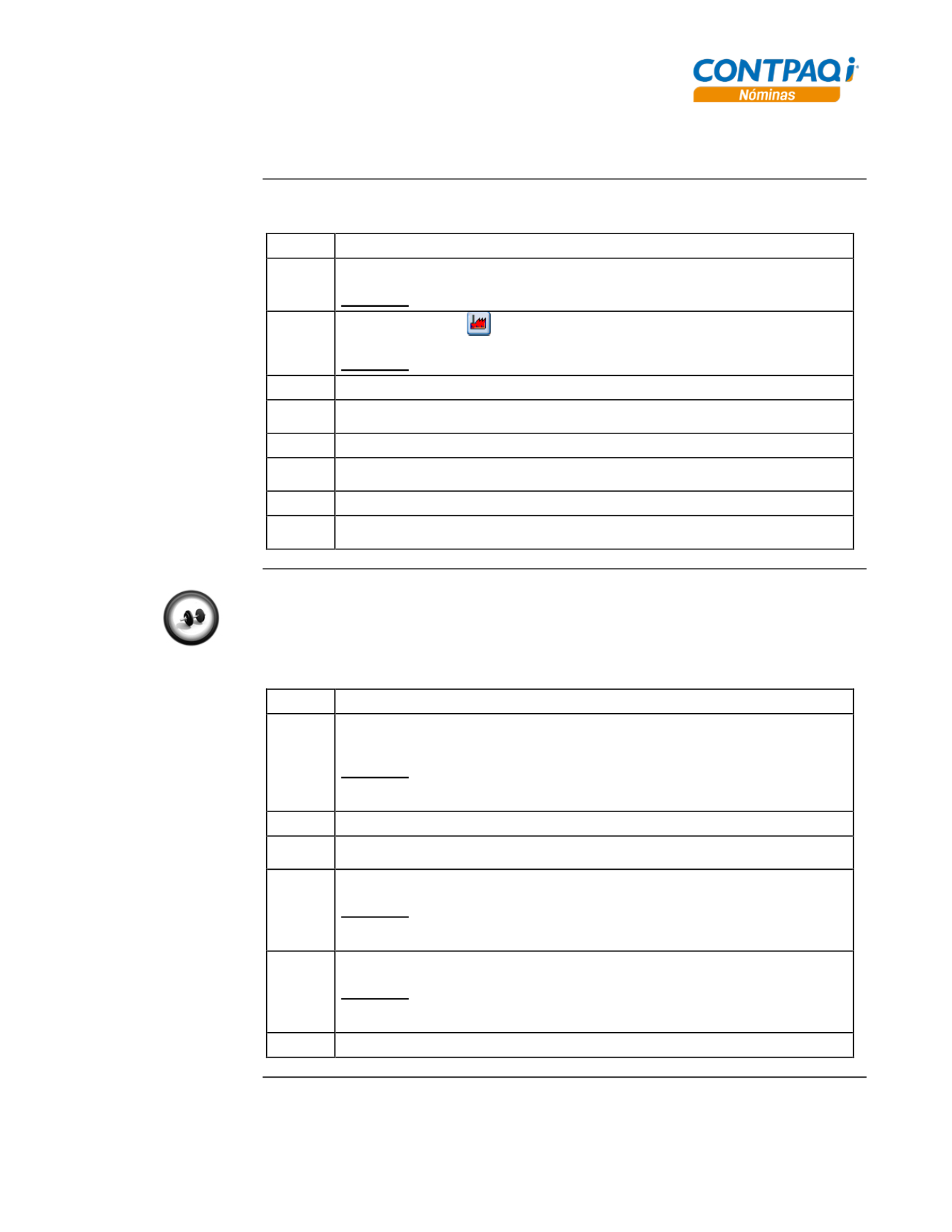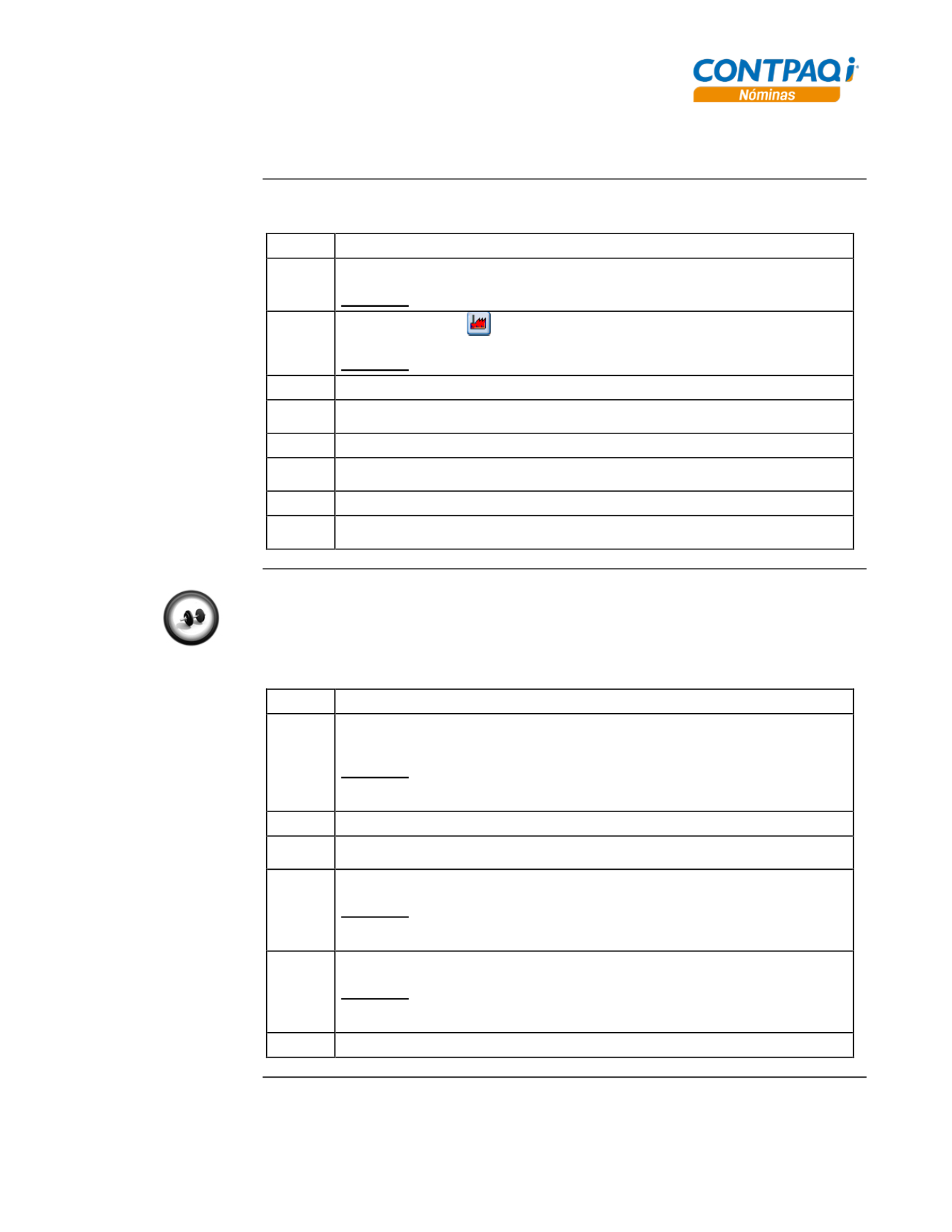
Página
1-7
ComputaciónenAcción, S.A. deC.V.
DerechosReservados®
Capítulo 1
Paraempezar a trabajar
Cómocreouna empresa,
Continuación
Ejercicio 1
(continúa)
Paso
Ejercicio
2
Haz clic enel botón
Aceptar
.
Resultado
: Aparecerá la ventana
Seleccióndeempresas
.
3
Haz clic enel botón
.
Resultado
: Aparecerá la ventana
CatálogodeEmpresas
.
4
Ve al menú
Catálogo
y selecciona la opción
Nuevo
.
5
Capturael nombre de tuempresaen el campo
“Nombrede la empresa”
y
presiona la tecla
<Enter>
.
6
Captura las siglas de tuempresa en el campo
“Nombre corto”
.
7
Haz clic en la pestaña
Adicional
y captura la ciudaddonde te encuentras enel
campo
Localidad
.
8
Ve a lapestaña
Registros
.
9
Captura
RégimenGeneral
enel campo
“RégimenFiscal”
y
AAQM170961QJA
en el
“RFC”
.
Ejercicio2
Datosparaemitir recibos
Una vez que se capturaron los datos necesarios, sedeberá indicar el uso de laemisión de
recibos electrónicos. Para ello, apóyateen la siguiente tabla:
Paso
Ejercicio
1
Ve a lapestaña
ReciboElectrónico
ymarca la casilla
“Emitir sobre recibos
sellados electrónicamente”
.
Resultado
: SE desplegará elmensaje
“A partir del periodo vigente se habilitará
la emisiónde recibos electrónicos. Una vezemitido el primer sobre recibo yano
podrádeshabilita estaopciónni modificar el RFCde la empresa”
.
2
Haz clic enel botón
Aceptar
.
3
Verifica que tengas selecciona la opción
PropioparaCONTPAQi Nóminas
en
el apartado
Administrador deDocumentosDigitales (ADD)
.
4
Haz clic enel botón
Guardar
.
Resultado
: Mostrará el mensaje:
“¿Desea guardar la empresa nueva?” Si
acepta, se iniciará también el procesode generación de labasede datos para
empresanueva
.
5
Haz clic enel botón
Sí
.
Resultado
: Iniciará el procesode creaciónde la empresa. Al finalizar, en el
campo
“Administrador Digital”
temostrará el nombrede la carpetaque se
generóenel ADD.
6
Cierra la ventana
Catálogodeempresas
.